新しいiPhone 13にパスワードを移行して管理する方法
多くの人がiPhoneにパスワードを保存しています。そのため、特にiPhone 13に機種変更した方は「どうすれば新しいiPhoneにパスワードを移行できるの?」という疑問を抱きがちです。もしこのような問題に悩んでいるなら、心配いりません。簡単にパスワードを移行できる手順を1つずつ説明したガイドをご用意しました。
- 方法1、AirDropを使ってパスワードを新しいiPhoneに移行する
- 方法2、iCouldキーチェーンを使ってパスワードを新しいiPhoneに移行する
- 方法3、暗号化されたiTunesバックアップを使ってパスワードを新しいiPhoneに移行する
- 方法4、4uKey‐パスワード管理ツールを使ってパスワードを新しいiPhoneに移行する
iPhone パスワードの移行には複数の方法があり、iPhoneの機能かサードパーティー製のアプリケーションのどちらかを利用します。どれも、無料で安全な方法です。では、それぞれの方法を以下で見ていきましょう。
方法1、AirDropを使ってパスワードを新しいiPhoneに移行する
全iPhoneユーザーが写真や音楽、メッセージなどを誰かに送る時にAirDropを使ったことがあるかもしれませんが、実は保存したパスワードを新しいiPhoneに移行することも可能です。 そのため、パスワード移行・共有の1つ目の方法ではAirDropを使います。この、とてもシンプルな方法の手順を下記で説明します。
新・旧両方のiPhoneでAirDropがオンになっていることを確認してください。
旧デバイス上で、「設定」>「パスワード」を開きます。iOS13以前のバージョンを使用している場合は、「パスワードとアカウント」>「WebサイトとAppのパスワード」の順に進んでください。
iPhoneのパスワードを入力するかTouchIDを利用すると、保存したパスワードのリストを見ることができます。
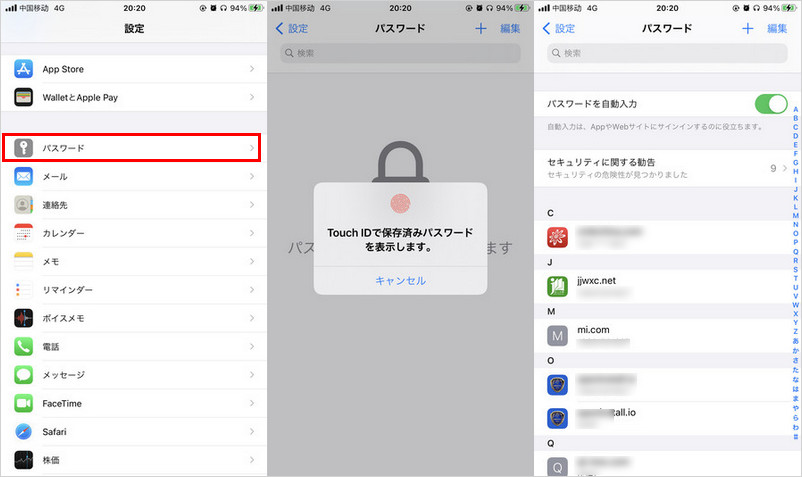
移行したいアカウントのパスワードを探して選択後、「パスワード」欄をタップし、ポップアップウインドウから「AirDrop」を選びます。
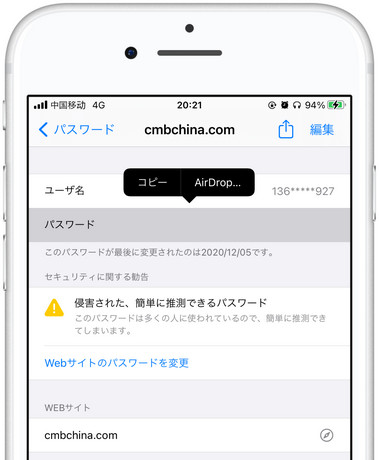
パスワードを共有したいデバイスを選択します。
共有先のデバイス(新しいiPhone)で共有されたパスワードを保存するかどうか問われるので、許可をしてください。これで、新しいデバイスとパスワードの共有が完了です。
方法2、iCouldキーチェーンを使ってパスワードを新しいiPhoneに移行する
iCloudキーチェーンを使うとWifiパスワード、アカウント情報とパスワード、クレジットカード情報などを保存できます。さらにもう1つの機能として、情報やパスワードを複数のデバイス間でコピー・保存することが可能です。つまり、iCloudキーチェーンを使えばいつでも、パスワードを移行できます。では、この方法について見ていきましょう。
iPhoneの設定を開き、一番上の自分の名前の欄をタップします。
「iCloud」をタップします。下にスクロールし、「キーチェーン」を見つけてタップしてください。
iPhoneのパスワードを入力するか、Touch IDまたはFace IDを使うと、保存したパスワードのリストが現れます。
iCloudキーチェーンのオプションをオンにし、保存したパスワードを同期します。
続いて新しいiPhoneで、iCloudキーチェーンをオンにします。この時、旧デバイスと同じApple IDにサインインします。この方法で、iCloud キーチェーンに同期された全てのパスワードにアクセスできるようになります。
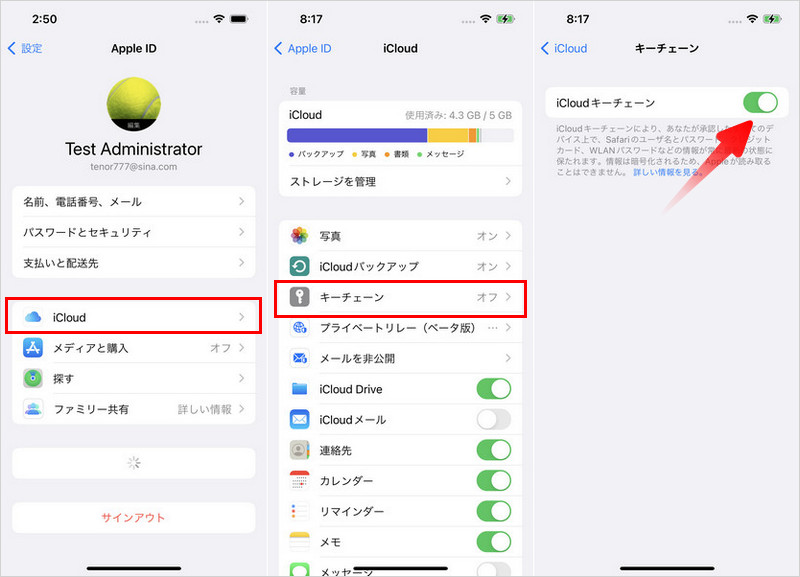
方法3、iTunesバックアップを使ってパスワードを新しいiPhoneに移行する
iCloudキーチェーンと同様、保存したパスワードを共有するには暗号化したバックアップをiTunesで作成することもできます。この方法では、暗号化されたバックアップはWindowsパソコンかMacに保存され、新しいiPhoneでバックアップを復元できるようになります。バックアップの作成方法は以下の通りです。
WindowsパソコンかMacでiTunesを開きます。
USBケーブルを使って旧iPhoneを接続し、iTunes上のiPhoneアイコンをクリックします。
「概要」をクリックし、チェックボックスの「ローカルバックアップを暗号化」オプションを選択してください。
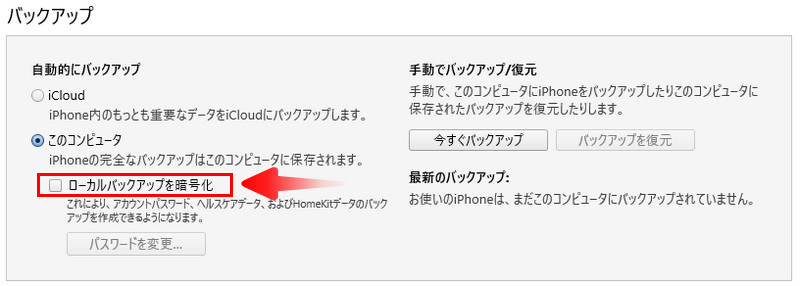
続いてバックアップのために新しいパスワードを作成するよう求められます。記憶可能で安全なパスワードを追加してください。その後、バックアップが開始します。
すでに旧iPhoneでバックアップを作成している場合、「今すぐバックアップ」をクリックすれば、以前のパスワードを使って新しいバックアップを作成できます。
この方法で、パソコン上にiPhoneのバックアップを作成することが可能です。
旧iPhoneから新iPhoneにバックアップを移行するため、新iPhoneをパソコンに接続し直し、上記と同じインターフェースを開いて「バックアップを復元」をクリックしてください。
バックアップされたすべてのデータとパスワードが新しいiPhoneに移行します。
方法4、4uKey‐パスワード管理ツールを使ってパスワードを新しいiPhoneに移行する
iPhoneに保存したパスワードは機種変更したらどうなりますか?"
4uKey - iOSパスワード管理は旧iPhoneで保存されたすべてのパスワードをエクスポートし、新iPhoneに移行させることができます。iPhone/iPadから、パスワード、アカウント情報とパスワード、クレジットカード情報などをインポート・エクスポート可能です。
使い方はシンプルで、WindowsパソコンかMacを持っている人なら誰でも4uKeyの利用が可能です。4uKeyを使ってパスワードを移行する方法を以下で説明します。
WindowsパソコンもしくはMacに4uKeyをダウンロードした後、立ち上げます。そして、旧iPhoneをUSBケーブルでパソコンに接続し、「開始」ボタンをクリックしてください。
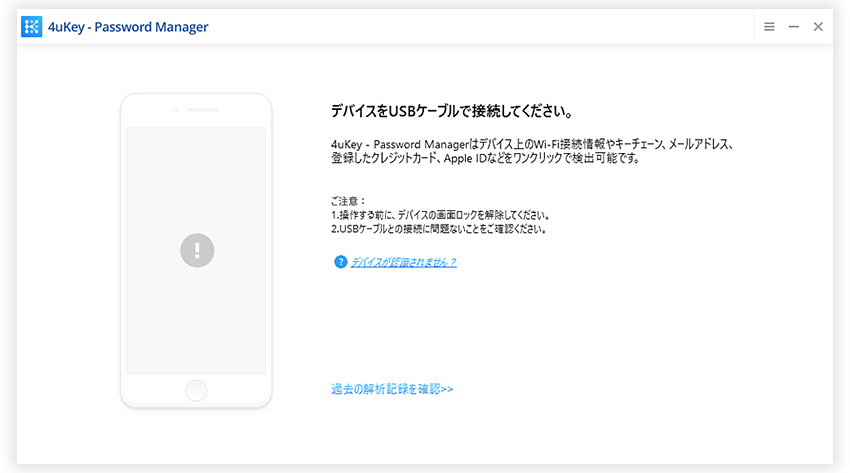
4uKeyが自動でデバイスを認識したら、「スキャンを開始」をクリックしてください。ここで、バックアップパスワードを尋ねられます。バックアップパスワードがない場合、「a」と入力すればプロセスが始まります。
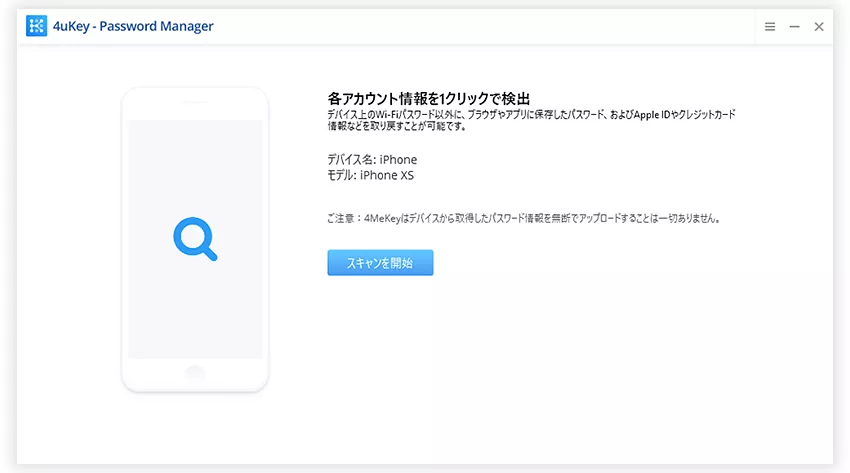
しばらくすると、すべてのパスワードが表示されます。それぞれ、カテゴリー別に並んでいます。選定し、「エクスポート」ボタンをクリックすれば全パスワードがエクスポートされます。
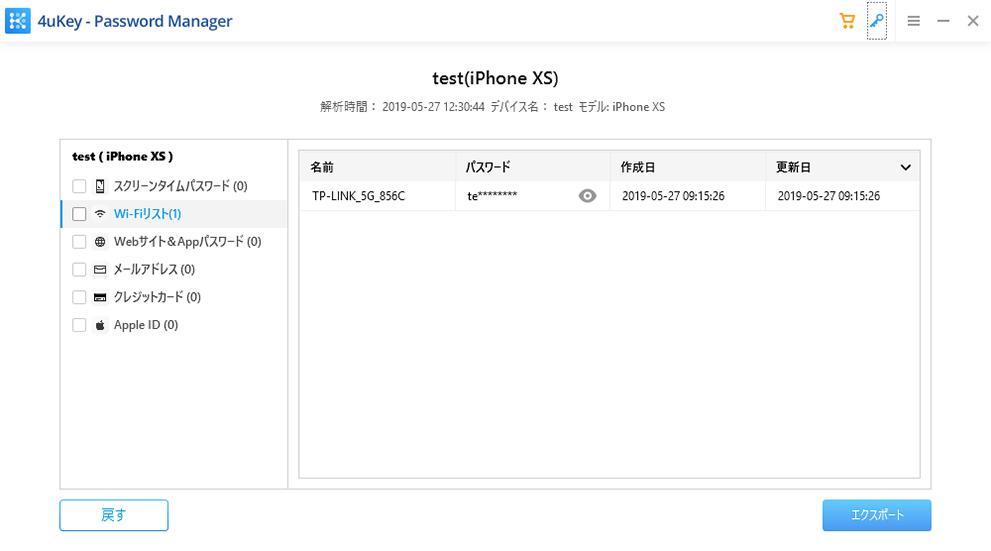
この方法では、保存されたすべてのパスワードをエクスポートできます。パスワードはCVSファイルに保存し、新デバイスをパソコンに接続し直すと、新デバイスへのインポートが可能です。
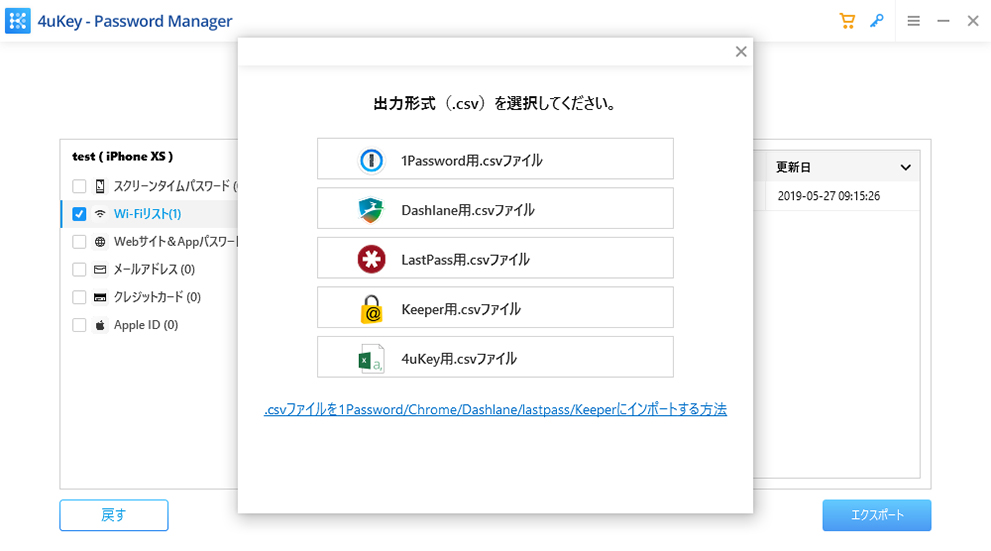
まとめ
AirdropやiCloudキーチェーンを利用したり、暗号化されたiTunesバックアップを作成したり、4uKey - iPhoneパスワード管理ツールの利用で、古いiPhoneに保存済みのパスワードをiPhone 13へ移行できます。上記で説明した各ステップに従えば、iPhone パスワードの移行が簡単にできます。
関連記事: iPhoneパスワードを1Password /Dashlane /LastPass /Keeper /Chromeへ追加するやり方







